热门标签
热门文章
- 1使用PowerMock过程中的问题及解决_you cannot use argument matchers outside of verifi
- 2阿里巴巴计算机招聘学历要求,进阿里巴巴工作需要什么学历?听完马云的回答,网友:没骗人吧?...
- 37 种提升 SpringBoot 吞吐量神技!
- 4基于Springboot框架学校高校医院预约挂号系统设计与实现 开题报告
- 5Filebeat将csv导入es尝试_filebeat导入csv文件
- 6面部登录微信小程序:智能身份验证的新时代
- 7Qt6安装教程(使用国内源)
- 8Doris为数据分析而生的olap数据库:数据模型和数据分区使用详解_doris 字符串分区
- 9Python + edge-tts:一行代码,让你的文本轻松变成语音_edg-tts
- 10中文:Python进行自然语言处理入门教程_python中文自然语言处理课程
当前位置: article > 正文
grafana 加筛选条件_玩转 Grafana 可视化系统
作者:我家自动化 | 2024-03-25 05:53:36
赞
踩
grafana每一个图表添加一个搜索条件
目录:
1. 美观、强大的可视化监控指标展示工具
1.1 基本概念
2. 全面瓦解
2.1 登录grafana
2.2 数据源配置
2.3 仪表盘配置
(1)General(常规)
(2)Metrics(指标)
(3)Axes(坐标轴)
(4)Legend(图例)
(5)Display(显示样式)
(6)Alert(告警)
(7)Time range(时间范围)
3. 特殊配置
3.1 变量之interval
3.2 变量之query
Variable
Query options
Selection Options
Value groups/tags
Preview of values
4. 仪表盘导出导入
1. 美观、强大的可视化监控指标展示工具
grafana 是一款采用 go 语言编写的开源应用,主要用于大规模指标数据的可视化展现,是网络架构和应用分析中最流行的时序数据展示工具,目前已经支持绝大部分常用的时序数据库。最好的参考资料就是官网(http://docs.grafana.org/),虽然是英文,但是看多了就会啦。
1.1 基本概念
Grafana支持许多不同的数据源。每个数据源都有一个特定的查询编辑器,该编辑器定制的特性和功能是公开的特定数据来源。官方支持以下数据源:Graphite,Elasticsearch,InfluxDB,Prometheus,Cloudwatch,MySQL和OpenTSDB等。
每个数据源的查询语言和能力都是不同的。你可以把来自多个数据源的数据组合到一个仪表板,但每一个面板被绑定到一个特定的数据源,它就属于一个特定的组织。
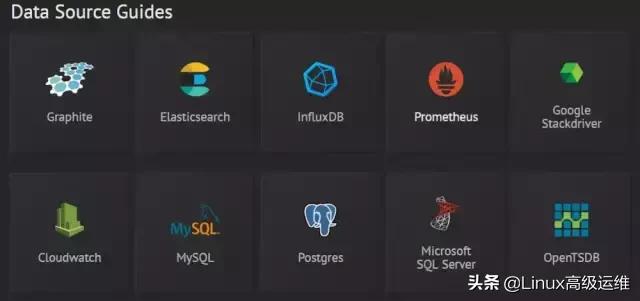
支持的数据源
- DashBoard:仪表盘,就像汽车仪表盘一样可以展示很多信息,包括车速,水箱温度等。Grafana的DashBoard就是以各种图形的方式来展示从Datasource拿到的数据。
- Row:行,DashBoard的基本组成单元,一个DashBoard可以包含很多个row。一个row可以展示一种信息或者多种信息的组合,比如系统内存使用率,CPU五分钟及十分钟平均负载等。所以在一个DashBoard上可以集中展示很多内容。
- Panel:面板,实际上就是row展示信息的方式,支持表格(table),列表(alert list),热图(Heatmap)等多种方式,具体可以去官网上查阅。
- Query Editor:查询编辑器,用来指定获取哪一部分数据。类似于sql查询语句,比如你要在某个row里面展示test这张表的数据,那么Query Editor里面就可以写成select *from test。这只是一种比方,实际上每个DataSource获取数据的方式都不一样,所以写法也不一样(http://docs.grafana.org/features/datasources/),比如像zabbix,数据是以指定某个监控项的方式来获取的。
- Organization:组织,org是一个很大的概念,每个用户可以拥有多个org,grafana有一个默认的main org。用户登录后可以在不同的org之间切换,前提是该用户拥有多个org。不同的org之间完全不一样,包括datasource,dashboard等都不一样。创建一个org就相当于开了一个全新的视图,所有的datasource,dashboard等都要再重新开始创建。
- User:用户,这个概念应该很简单,不用多说。Grafana里面用户有三种角色admin,editor,viewer。admin权限最高,可以执行任何操作,包括创建用户,新增Datasource,创建DashBoard。editor角色不可以创建用户,不可以新增Datasource,可以创建DashBoard。viewer角色仅可以查看DashBoard。在2.1版本及之后新增了一种角色read only editor(只读编辑模式),这种模式允许用户修改DashBoard,但是不允许保存。每个user可以拥有多个organization。
dashboard界面最上面一行解释

界面顶部标题标注
上图显示了信息中心的顶部标题。
- 侧面菜单切换:切换侧边菜单,允许您专注于仪表盘中显示的数据。侧面菜单提供对与仪表盘无关的功能(如用户,组织和数据源)的访问。
- 信息中心下拉菜单:此下拉菜单显示您当前正在查看的信息中心,并允许您轻松切换到新的信息中心。从这里,您还可以创建新的信息中心,导入现有的信息中心和管理信息中心播放列表。
- 星型仪表盘:对当前仪表盘执行星号(或取消星标)。加星标的信息中心在默认情况下会显示在您自己的主页信息中心上,并且是标记您感兴趣的信息中心的便捷方式。
- 共享仪表盘:通过创建链接或创建其静态快照来共享当前仪表盘。在共享前确保信息中心已保存。
- 保存仪表盘:当前仪表盘将与当前仪表盘名称一起保存。
- 设置:管理仪表盘设置和功能,如模板和注释。
声明:本文内容由网友自发贡献,不代表【wpsshop博客】立场,版权归原作者所有,本站不承担相应法律责任。如您发现有侵权的内容,请联系我们。转载请注明出处:https://www.wpsshop.cn/w/我家自动化/article/detail/307424
推荐阅读
相关标签


